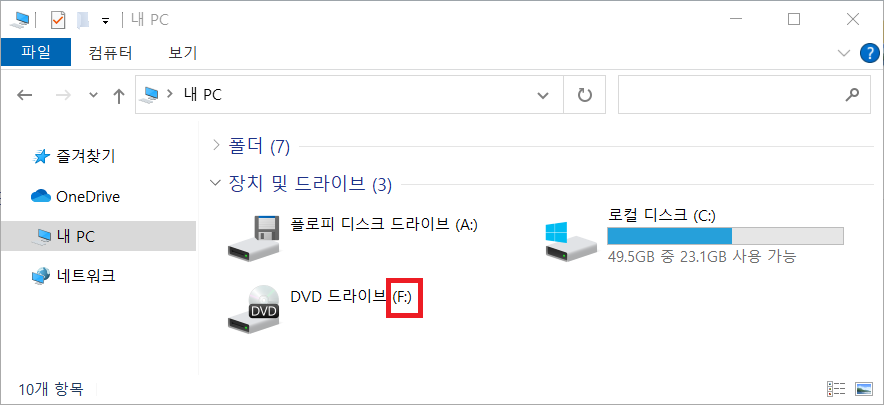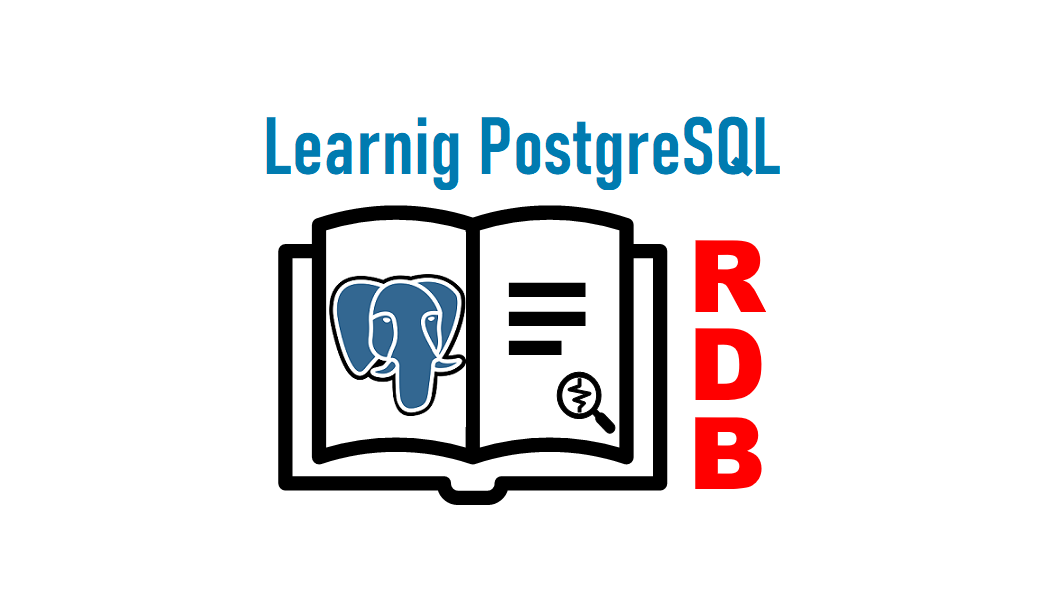윈도우즈에서 사용하는 드라이브 장치의 드라이브 문자는 A부터 Z까지 사용할 수 있습니다. 이 글에서는 D드라이브를 F드라이브로 변경하는 방법을 소개하겠습니다.
[주의] 윈도우즈OS가 사용하는 드라이브 문자는 C로 고정되어 있습니다. OS지정 드라이브 문자를 변경하면 윈도우즈가 기동하지 않을 수 있습니다. 절대 변경해서는 안 됩니다.
현재 드라이브 문자 확인하기
[![]() 시작 메뉴 > Windows 시스템 > 파일 탐색기]를 열어 [내 PC]를 선택합니다. 다음과 같이 장치 및 드라이브를 확인 할 수 있습니다.
시작 메뉴 > Windows 시스템 > 파일 탐색기]를 열어 [내 PC]를 선택합니다. 다음과 같이 장치 및 드라이브를 확인 할 수 있습니다.
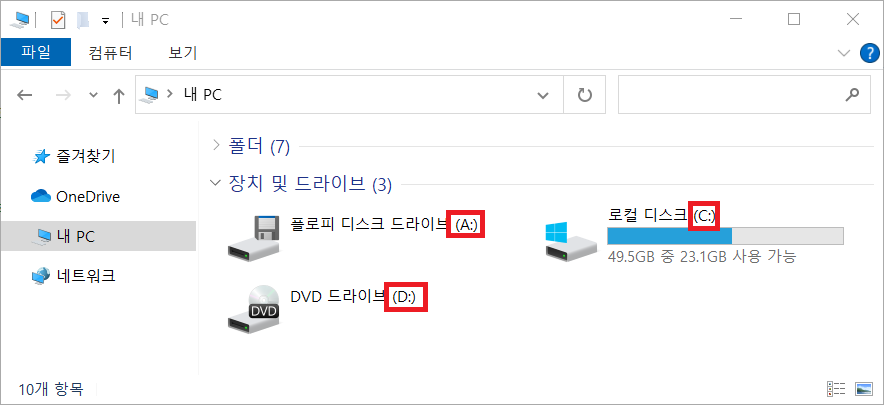
[컴퓨터 관리] 화면 열기
우선 [![]() 시작 메뉴 > Windows 시스템 > 제어판]을 열어 [제어판\모든 제어판 항목\관리 도구]를 선택합니다. 그리고 [컴퓨터 관리] 아이콘을 클릭해서 [컴퓨터 관리] 화면을 표시합니다.
시작 메뉴 > Windows 시스템 > 제어판]을 열어 [제어판\모든 제어판 항목\관리 도구]를 선택합니다. 그리고 [컴퓨터 관리] 아이콘을 클릭해서 [컴퓨터 관리] 화면을 표시합니다.
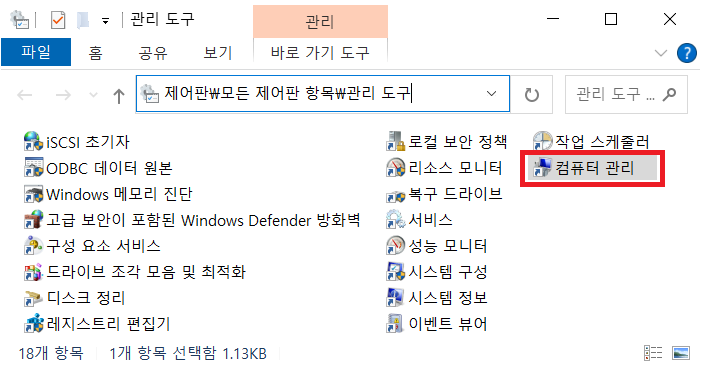
[디스크 관리] 선택하기
다음과 같이 [컴퓨터 관리] 화면에서 왼쪽 창의 [저장소 > 디스크 관리]를 선택하여 오른쪽 창에 현재 등록된 드라이브를 표시합니다. 그리고 드라이브 문자를 변경하고 싶은 대상 볼륨에 오른쪽 마우스 버튼을 클릭하여 컨텍스트 메뉴의 [드라이브 문자 및 경로 변경(C)…]을 선택합니다.
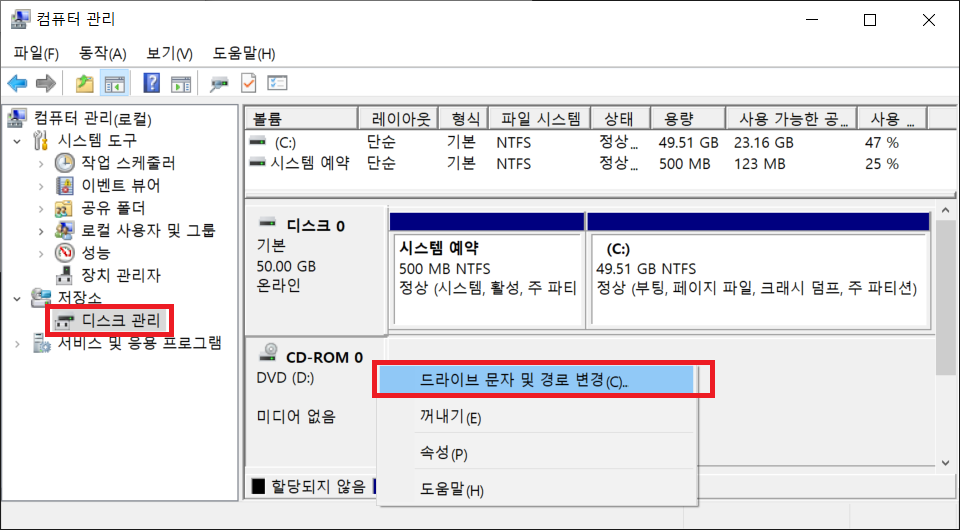
드라이브 문자 변경하기
선택된 드라이브의 현재 드라이브 문자가 표시됩니다. [변경] 버튼을 눌러 변경 화면을 표시합니다.
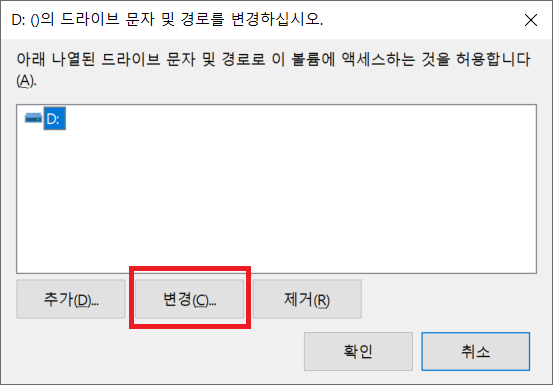
변경하고자 하는 드라이브 문자를 선택하고 [확인] 버튼을 누릅니다.
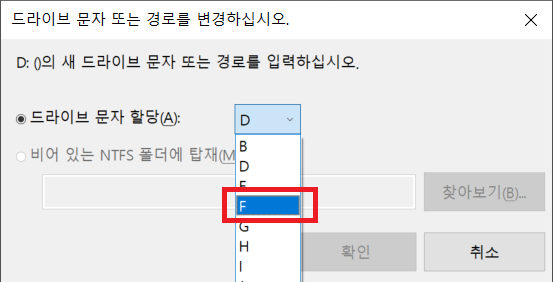
경고 메시지가 표시되면 내용을 확인하고 [예]를 클릭합니다. 특정 프로그램이 사용하고 있는 드라이브 문자를 변경하면 변경 후에는 그 프로그램을 사용할 수 없다는 내용입니다.
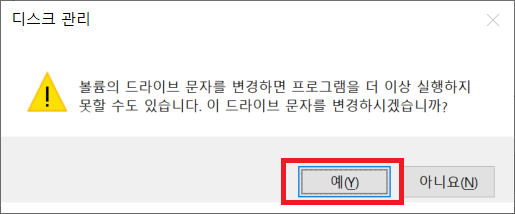
변경 결과 확인
[저장소 > 디스크 관리]의 오른쪽 창에 현재 등록된 드라이브를 마우스로 클릭하면 다음과 같이 변경된 드라이브 문자로 재표시됩니다.
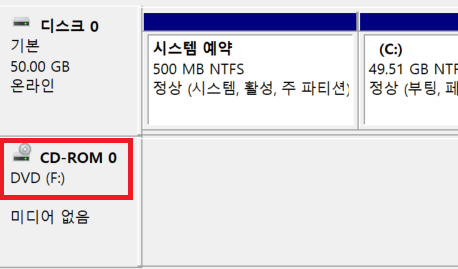
[내 PC]를 확인하면 다음과 같이 변경 되었음을 확인할 수 있습니다.